Tipi di Percorsi
Una volta capita la differenza tra i vari di Tipi di Misurazione tra cui scegliere, è il momento di scoprire cos'è un Percorso.
Cos'è un Percorso?
Un Percorso è una linea che collega i punti di pausa. Quando si avvia una nuova misura, il Percorso è impostato per default in Linea retta. Ciò significa che il primo e il secondo punto della misura saranno collegati da una linea retta.
Quando misuri una Forma Chiusa o Forma Aperta troverai vari tipi di Percorso.
Tipi di Percorsi
Ci sono sei Tipi di Percorsi:
Linea Retta
Linea retta è il tipo di Percorso più comunemente utilizzato e quello predefinito durante le misurazioni. Collega semplicemente ogni punto di pausa con una linea retta. La distanza e l'altezza vengono misurate in linea retta.

Traccia Linea
Traccia Linea misura e disegna seguendo il movimento del dispositivo Moasure. Questo tipo di tracciato è particolarmente utile quando si misura una forma complessa o irregolare, ad esempio un prato, una piscina o un lago con bordi curvi.

Punti
Il percorso Punti acquisisce punti senza linee che li collegano. È utile per rilevare punti di interesse come alberi o irrigatori. È anche il tipo di tracciato consigliato per l'acquisizione di punti di elevazione quando si misura il volume. I punti catturati dal tracciato punti funzionano come normali punti e hanno le solite coordinate x, y e z.
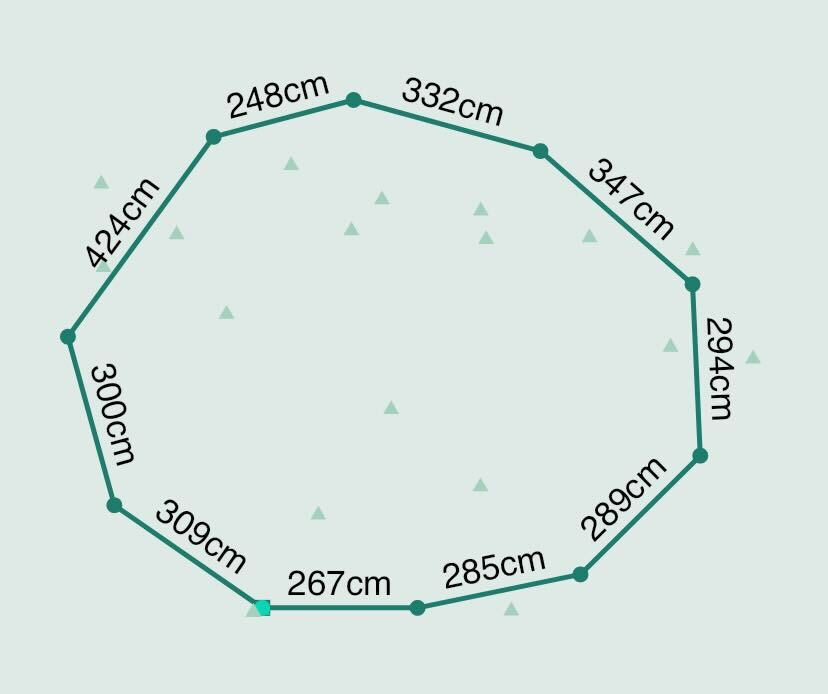
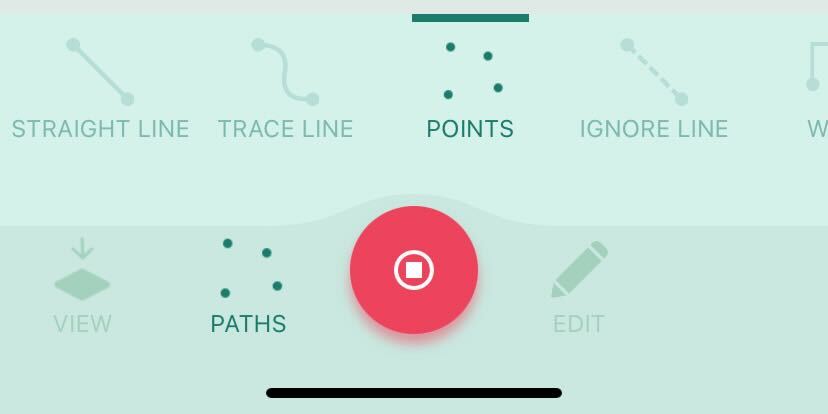
Ignora Linea
Ignora linea consente di omettere una lunghezza o una distanza dalla misurazione. Ad esempio, se non vuoi includere nella misurazione un bordo o un segmento di una misura perimetrale, passa a Ignora linea e continua la misurazione: una volta completato il rilievo, il segmento rilevato in modalità Ignora linea verrà omesso dal diagramma di misurazione.
Se invece vuoi misurare intorno o attraverso un ostacolo e rilevare comunque il movimento nel diagramma di misura, si può usare Linea retta. Questo collegherà i punti in linea retta anche quando si cammina intorno a un ostacolo.
Muro
Muro è un tipo di tracciato ideale per catturare spazi circondati da muri come stanze o spazi recintati come cortili o parcheggi. È sufficiente posizionare il dispositivo Moasure al centro di ogni muro e l'app Moasure rileva il piano di ogni muro, estrapolando in ogni angolo. Termina la misurazione nello stesso punto in cui l'hai iniziata per vedere il perimetro, i metri quadrati e un disegno quotato dello spazio.
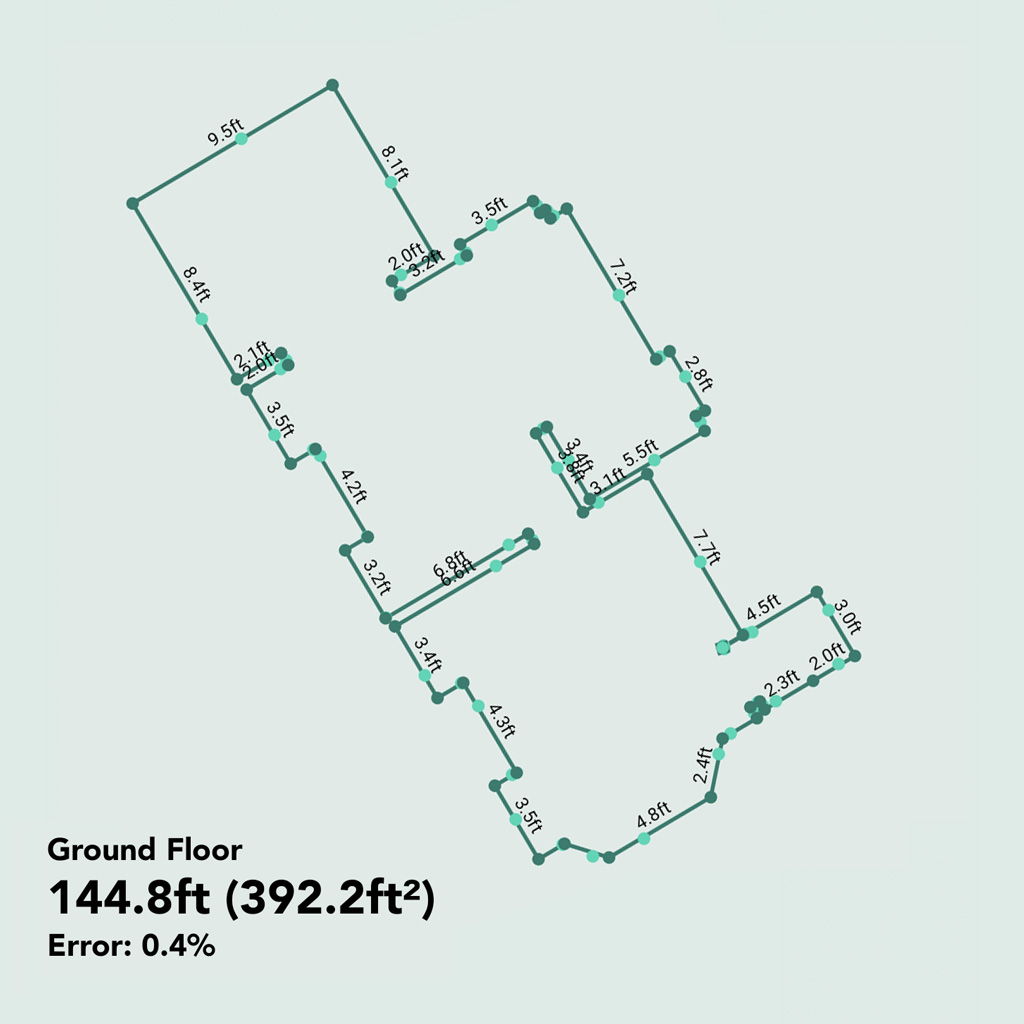
Arco
Rileva almeno tre punti con il dispositivo Moasure utilizzando il tipo di percorso Arco - l'app Moasure disegnerà un perfetto arco.
Cerchio
La modalità Cerchio ricrea un cerchio perfetto che passa attraverso il maggior numero possibile di punti misurati. Durante la misurazione, raccogli almeno tre punti intorno al bordo della forma circolare.
Last updated
Was this helpful?
